Video: Brand Konto erstellen und verschieben
In diesem Blogpost zeigen wir Dir, wie Du einen YouTube Kanal in ein Brand Konto verschiebst und welche Vorteile ein Brand Konto hat. Außerdem zeigen wir Dir Schritt für Schritt, wie Du einen neuen Kanal mit Brand Konto erstellst.
Hier das Video (6:14 Min)
Sie sehen gerade einen Platzhalterinhalt von Youtube. Um auf den eigentlichen Inhalt zuzugreifen, klicken Sie auf die Schaltfläche unten. Bitte beachten Sie, dass dabei Daten an Drittanbieter weitergegeben werden.
Zeitmarken zu den einzelnen Teilbereichen im Video
00:22 Vorteile eines Brand Kontos
01:21 YouTube Kanal zu Brand Konto verschieben
04:34 YouTube Kanal mit Brand Konto erstellen
Du willst lieber lesen? Hier das Video als Text:
Die Vorteile eines Brand Kontos auf YouTube
Wenn Du einen neuen YT-Kanal erstellen willst, gibt es zwei Möglichkeiten: Entweder Du verknüpfst Dein privates Google Konto mit dem YT Kanal oder Du verknüpfst den Kanal mit einem sogenannten Brandkonto. Damit kannst Du z.B. Deinen YT-Kanal nach Deiner Firma benennen.
Ein Vorteil eines Brandkontos ist, dass dadurch mehrere Leute auf den YT-Kanal zugreifen können, ohne dass Du Dein Google Passwort den entsprechenden Personen geben musst. Das heißt, als Firma oder eben Marke können sowohl Mitarbeiter als auch Externe z.B. Agenturen mit ihren eigenen Google-Konten auf den YouTube Kanal Deiner Firma zugreifen.
Außerdem kannst Du, wenn Du mehrere Youtube-Kanäle hast und diese mit Brand-Konten verknüpft sind, alle nur über ein Google-Konto verwalten und musst Dich nicht immer an- und abmelden, um zwischen den Kanälen zu wechseln.
Bestehenden YouTube Kanal zu Brand Konto verschieben
Wenn Du jetzt schon länger einen Kanal für Deine Firma erstellt hast, dann kannst Du diesen auch im Nachhinein mit einem Brandkonto verknüpfen. Und das geht so:
Als erste überprüfe am besten, ob Dein Kanal vielleicht doch schon mit einem Brandkonto verknüpft ist, Dir das aber gar ncht bewusst war. Dazu gehe in YouTube oben rechts auf Dein Kanalbild und dann auf den Punkt Einstellungen – Nun kommst Du in das Einstellungsmenü. Wenn bei Deinen Kontoeinstellung nicht der Punkt“ Kanal Manager“ auftaucht, dann ist Dein YT Konto mit keinem Brandkonto verknüpft.
Bevor Du Deinen YouTube Kanal mit einem Brand Konto verknüpfen kannst, musst Dir erstmal ein Brandkonto anlegen. Dafür gehst Du in den Kontoeinstellungen auf neuen Kanal erstellen. Jetzt wirst Du automatisch aufgefordert ein Brandkonto zu erstellen. Dazu musst Du nur den gewünschten Namen des Brandkontos eingeben.
Gefällt Dir dieser Blogpost? Wenn Du regelmäßig die neuesten Trends im Online Marketing mitbekommen willst, dann abonniere jetzt unseren Newsletter. Über 18.000 Abonnenten vertrauen uns.
Jetzt abonnierenDanach erstellst sich automatsich ein neuer YouTube Kanal mit Brandkonto. Jetzt kannst Du Deinen bestehenden Kanal zu dem neu erstellten Brandkonto verschieben. Wenn Du Dir gerade ein neues Brand Konto erstellt hast bist Du vermutlich mit dem YouTube Kanal des Brandkontos angemeldet. Melde Dich also zunächst in dem Kanal an, denn Du verschieben möchtest.
Als nächstes klicke dann wieder auf Dein Kanalbild und gehe auf Einstellung. Danach wählst Du dann die erweiterten Kontoeinstellung aus und klickest auf „Kanal zu Brand-Konto“ verschieben.
Danach wählst Du das Brandkonto aus zu dem Du Deinen Kanal verschieben willst.
Achtung: Pro Brand Konto kann es nur einen YT-Kanal geben, dass heißt, wenn Du Deinen Kanal zu einem Brandkonto mit YT-Kanal verschiebst, wird der alte Kanal sowie das Video von diesem Kanal gelöscht. Google warnt Dich da aber ausreichend davor.
Bestätige, dass Du Deinen Kanal zu dem Brand Konto verschieben möchtest und schon sind wir fertig.
YouTube Kanal mit Brand Konto erstellen
Wenn Du noch kein YT-Konto hast, dann können kannst Du Dir von Anfang an ein Brandkonto anlegen. Das geht so:
Logge Dich zuerst mit Deinem Google Konto in Google ein. Dann gehst Du auf Youtube und siehst, dass Du schon eingeloggt bist, aber keinen Kanal hast. Auf Deinem Google-Konto-Profilbild (oben rechts) klicken und „Kanal erstellen“ auswählen. Als Nächstes kannst Du auswählen, ob Du Deinen Kanal mit Deinem Google Konto verknüpfst oder eben ein Brand Konto erstellen willst. Hier wählst Du Brand Konto aus und gibst Deinen Kanalnamen bzw. den Namen des Brandkontos ein.
Dann kannst Du Kanalbild, Beschreibung und die Verknüpfungen zu Deiner Website und den Soccial-Media-Kanälen erstellen. Das kannst Du aber überspringen und auch später ausfüllen.
Und schon hast Du einen Kanal mit Brandkonto erstellt in dem Du andere als Kanalmanager hinzufügen kannst.

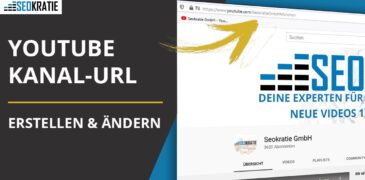
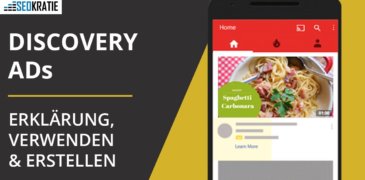
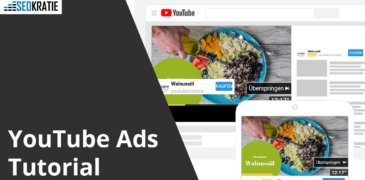
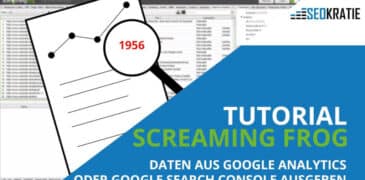

Das für diesen leerreichen Artikel. Toll das ihr euch die Arbeit macht, euer Wissen weiter zu geben.
Hallo Christina,
herzlichen Dank für die prima Erklärung. Wie aber kann ich denn jetzt die URL so ändern (Vanity), dass Sie dem Namen des Brand Kontos entspricht? Dankeschön und viele Grüße,
Elisabeth
Hallo Elisabeth,
ich hab mich von Deiner Frage inspirieren lassen und dazu ein eigenes Video gemacht: https://www.seokratie.de/benutzerdefinierte-kanal-url/
Wenn Du noch Fragen hast, dann melde Dich einfach nochmal.
Viele Grüße
Christina
Supi erklärt 😍
Vielen Dank Christina,
für deine Informationen bezüglich Brandkonto. Ich will eines erstellen und meinen bisherigen YK dort einfügen, so wie du es beschreibst. Mir kommt die Frage, ob die Adresse meiner Videos gleich bleibt oder ob sich diese ändert.
Vielen Dank für deine Antwort
und freundliche Grüße
Yshouk
Hallo Yshouk,
die URLs Deiner Videos bleiben gleich. Wenn Du Deine Videos also irgendwo auf Deiner Website oder Blog eingebunden hast, dann funktionieren sie auch weiterhin.
Viele Grüße
Christina